
Giám sát mạng là một cách tốt để bảo vệ chính bạn. Bằng cách theo dõi hoạt động web của mình, bạn có thể dễ dàng phát hiện sự cố ngay lập tức. Trong hướng dẫn này, chúng tôi sẽ thảo luận về hai công cụ tuyệt vời mà bạn có thể sử dụng để giám sát băng thông mạng của mình trên Linux.
1. bmon
Bmon là một công cụ ước tính lưu lượng và băng thông Linux cơ bản. Các tính năng khung của nó và có thể hiển thị thông tin tốc độ chuyển tiếp gói.
Chương trình có sẵn trên nhiều bản phân phối Linux. Bạn có thể mở một thiết bị đầu cuối và sử dụng trình quản lý gói của bản phân phối để chạy ứng dụng.
Ubuntu
sudo apt install bmon
Debian
sudo apt-get install bmon
Vòm Linux
Người dùng có thể cài đặt Bmon trên Arch Linux thông qua kho phần mềm “Cộng đồng”. Nếu bạn chưa thiết lập nguồn phần mềm này trong Arch Linux, hãy làm như sau.
Bươc 1: Mở /etc/pacman.conf trong trình soạn thảo văn bản Nano.
sudo nano -w /etc/pacman.conf
Bươc 2: Cuộn xuống, xóa dấu # phía trước “Cộng đồng” và hai dòng bên dưới.
Bươc 3: Lưu thay đổi bằng Ctrl + O và thoát khỏi Nano bằng Ctrl + X.
Bươc 4: Đồng bộ lại trình quản lý gói Arch bằng lệnh Pacman.
sudo pacman -Syyu
Sau khi thiết lập nguồn phần mềm xã hội, bạn sẽ có thể cài đặt Bmon trên Arch Linux.
sudo pacman -S bmon
mũ phớt
sudo dnf install bmon -y
mởSUSE
sudo zypper install bmon
Giám sát băng thông mạng
Công cụ web Bmon phát hiện lưu lượng truy cập trong khi chạy ngầm theo thời gian thực. Khởi chạy một thiết bị đầu cuối và thực hiện lệnh bmon để bắt đầu quá trình giám sát.
bmon
Khi Bmon mở ra, hãy sử dụng các phím mũi tên để chọn thiết bị mạng mặc định và chọn Enter. Không biết thiết bị mạng của bạn là gì? Mở một thiết bị đầu cuối thứ hai và chạy:
ip link show
Tìm NIC của bạn và quay lại Bmon để chọn nó trong giao diện đầu cuối.
Lưu ý: Thẻ Ethernet thường bắt đầu bằng “enp” hoặc “eth”. Thẻ không dây sử dụng các nhãn bắt đầu bằng “wlp” hoặc “wlan”.
Sau khi card mạng bạn sử dụng để tương tác với mạng LAN cục bộ và Internet được kết nối, bạn sẽ bắt đầu thấy thông tin về mạng của mình.
Hiểu lưu lượng mạng
Bây giờ, tiện ích Bmon đã được thiết lập và chạy, nó sẽ bắt đầu quan sát bộ điều hợp mạng đã chọn. Ứng dụng hiển thị lưu lượng mạng trong hai biểu đồ: RX (gói đã nhận) và TX (gói đã truyền).
Khi mỗi gói được gửi (hoặc nhận), các biểu đồ hiển thị nhấp nháy, được đo bằng byte trên giây. Bằng cách nhìn vào biểu đồ, bạn có thể xác định tốc độ gửi và nhận dữ liệu tới Internet và tới cổng LAN.
Thêm thông tin
Theo mặc định, tiện ích Bmon cung cấp thông tin rất cơ bản về việc gửi và nhận các gói tin. Loại thông tin này rất hữu ích. Tuy nhiên, điều đó không nói lên toàn bộ câu chuyện.
Nếu bạn cần thêm thông tin, bạn cần nhấn d trên bàn phím. Khi nhấn vào phím “d”, bạn sẽ thấy nhiều thông tin hơn về kết nối mạng của mình.
2. iptraf
Bmon rất giỏi trong việc phân tích lưu lượng truy cập rất đơn giản. Điều đó nói rằng, nếu bạn muốn biết thêm thông tin về các gói vào và ra khỏi PC Linux của mình, bạn cần sử dụng IPtraf.
Iptraf không được cấu hình theo mặc định trên các bản phân phối Linux. Để sử dụng nó, bạn phải cài đặt thủ công. May mắn thay, nhiều bản phân phối có nó trong nguồn phần mềm của họ.
Ubuntu
sudo apt install iptraf
Debian
sudo apt-get install iptraf
Vòm Linux
sudo pacman -S iptraf
Fedora sudo dnf install iptraf -y
mởSUSE
sudo zypper install iptraf
Giám sát băng thông mạng
Bây giờ IPtraf đã được thiết lập trên Linux, chương trình đã sẵn sàng để sử dụng. Để chạy nó, hãy mở terminal và nhập một trong các lệnh bên dưới.
sudo iptraf-ng
or sudo iptraf
băng thông IP
IPtraf là tuyệt vời để theo dõi và hiển thị số liệu thống kê mạng chi tiết. Nó có thể hiển thị những thứ như tốc độ gói và thậm chí cả lưu lượng IP.
Để xem IP Monitor, chọn “IP Traffic Monitor” bằng phím Enter trên bàn phím của bạn.
Trong công cụ giám sát IPTraf, bạn sẽ có thể sắp xếp các kết nối khác nhau và xem các gói chúng gửi đi và gửi đi.
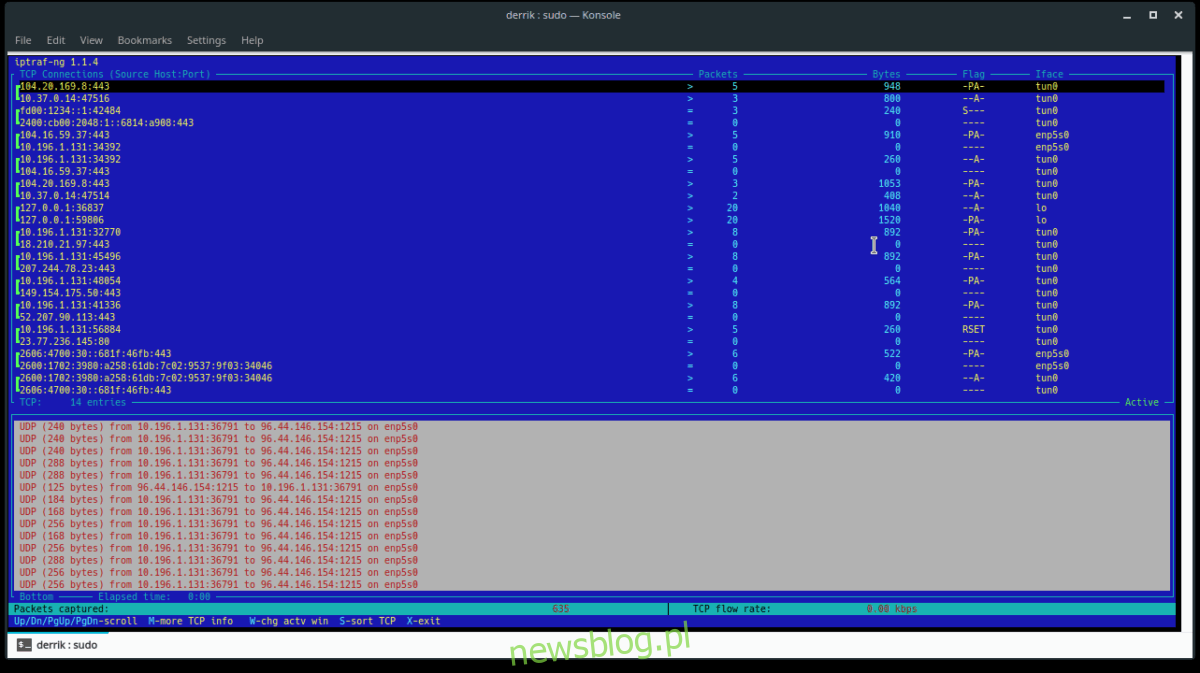
Để biết thêm thông tin về các kết nối riêng lẻ xuất hiện trong cửa sổ này, hãy nhấn M.
Thống kê giao diện

Ngoài việc thông báo cho người dùng về các kết nối TCP đến và đi, IPtraf còn có một màn hình thiết bị tuyệt vời.
Để xem số liệu thống kê cho một thiết bị mạng cụ thể, hãy chạy IPTraf, sau đó chọn “Thống kê giao diện chi tiết”.
Trong cửa sổ Thống kê giao diện chi tiết, sử dụng các phím mũi tên và chọn thiết bị mạng bạn muốn theo dõi. Trong công cụ giám sát, IPTraf sẽ hiển thị thông tin theo thời gian thực về số liệu thống kê đến và đi cho cả IPv4 và IPv6.
